Nettverk
Nettverk-delen gir deg rask tilgang til følgende komponenter eller innstillinger i Avansert oppsett:
•Brannmur – Her kan du justere filtreringsmodus for ESET brannmur. For å få tilgang til mer detaljerte innstillinger, klikk på tannhjulet ![]() > Konfigurer ved siden av Brannmur, eller trykk på F5 for å gå inn på Avansert oppsett.
> Konfigurer ved siden av Brannmur, eller trykk på F5 for å gå inn på Avansert oppsett.
•Beskyttelse mot nettverksangrep (IDS) – Analyserer innholdet i nettverkstrafikken og beskytter mot nettverksangrep. All trafikk som anses for å være skadelig, blokkeres. ESET Endpoint Security informerer deg når du kobler deg til et ubeskyttet trådløst nettverk eller et nettverk med svak beskyttelse.
•Botnet-beskyttelse – finner skadelig programvare raskt og nøyaktig på systemet. For å deaktivere Botnet-beskyttelse for en bestemt periode, klikk ![]() (ikke anbefalt).
(ikke anbefalt).
•Tilkoblede nettverk - Viser nettverkene som er koblet til nettverksadaptere. Etter å ha klikket på girhjulet blir du bedt om å velge en beskyttelsestype for nettverket du er koblet til via nettverkskortet. I dette vinduet kan du også se Nettverksadaptere nederst til høyre. Du kan se hvert nettverkskort og den tildelte brannmurprofilen og klarerte sone. For mer detaljert informasjon, se Nettverksadaptere.
•Midlertidig svartelistede IP-adresser – Se en liste over IP-adresser som er avslørt som kilden til angrep og som føyes til svartelisten for å hindre tilkoblinger i en bestemt periode. For mer informasjon klikk på dette alternativet og trykk på F1.
•Feilsøkingsveiviseren – Hjelper deg å løse tilkoblingsproblemer forårsaket av ESET brannmur. Se Feilsøkingsveiviser for mer detaljert informasjon.
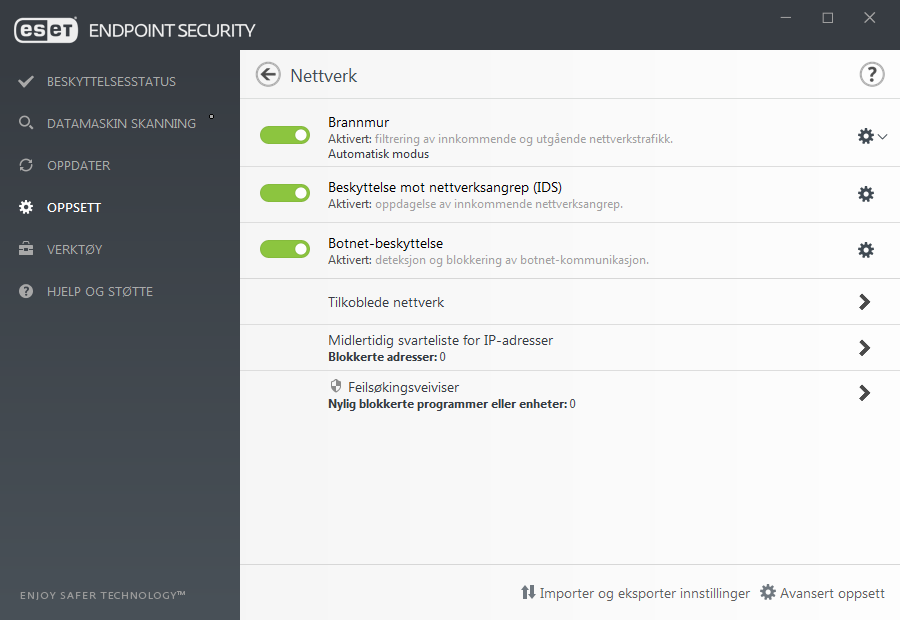
Klikk tannhjulet ![]() ved siden av Brannmur for å få tilgang til følgende innstillinger:
ved siden av Brannmur for å få tilgang til følgende innstillinger:
•Konfigurer – Åpner vinduet Brannmur i Avansert oppsett, der du kan definere hvordan brannmuren skal håndtere nettverkskommunikasjon.
•Blokker all trafikk – All inngående og utgående kommunikasjon blir blokkert av brannmuren. Bruk dette alternativet bare hvis du har mistanke om en kritisk sikkerhetsrisiko som krever at du kobler systemet fra nettverket. Hvis du vil gjenopprette brannmuren til normal drift mens nettverkstrafikfiltrering er i modusen Blokker all trafikk, klikker du Stopp blokkering av all trafikk.
•Sett brannmuren på pause (tillat all trafikk) – Det motsatte av blokkering av all nettverkstrafikk. Hvis du velger dette alternativet, blir alle filtreringsalternativene til brannmuren slått av, og alle innkommende og utgående tilkoblinger tillates. Klikk Aktiver brannmur for å aktivere brannmuren på nytt mens Filtrering av nettverkstrafikk er i denne modusen.
•Automatisk modus – (når en annen filtreringsmodus er aktivert) – Klikk for å endre filtreringsmodusen til automatisk filtreringsmodus (med brukerdefinerte regler).
•Interaktivt modus – (når en annen filtreringsmodus er aktivert) – Klikk for å endre filtreringsmodusen til interaktiv filtreringsmodus.
